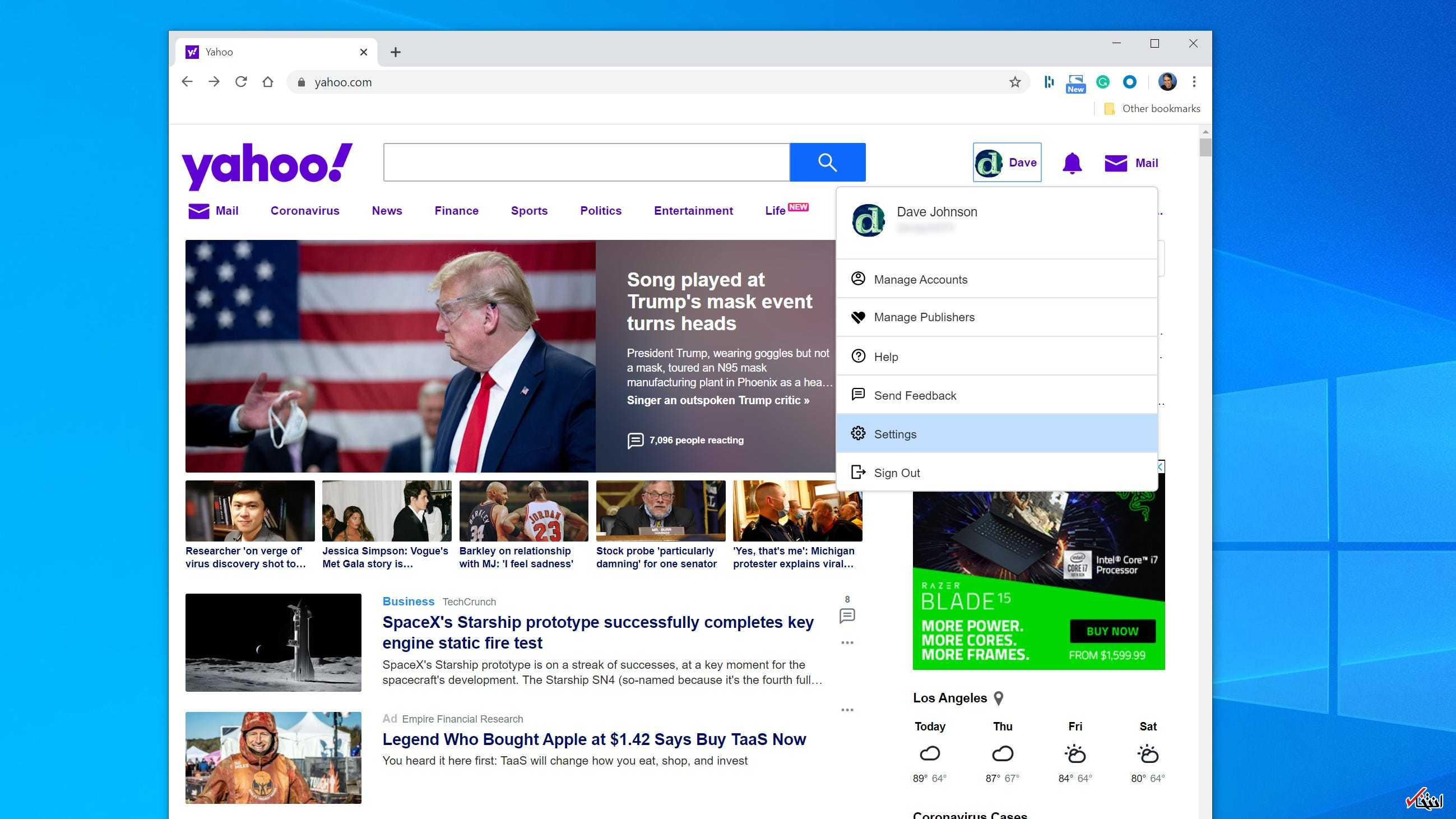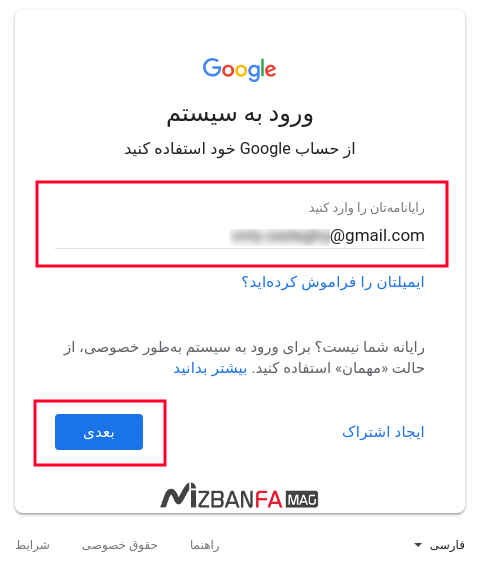
تغییر رمز جیمیل یکی از مواردی است که باید حسابی به آن دقت داشته باشید و حتی به صورت دورهای اقدام به تغییر دادن رمز اکانت جیمیل بکنید. تمامی سرویسهای ارائه شده از سمت گوگل مثل ابزارهای مدیریت سایت مثل وبمستر تولز، همگی با استفاده از نام کاربری جیمیل و رمز عبور در دسترس خواهند بود. بنابراین اگر شخصی بتواند به اکانت جیمیل شما دسترسی داشته باشد، میتواند به تمامی اطلاعاتی که در اکانت گوگل شما قرار دارد دسترسی پیدا کرده و از آن سوء استفاده کند.
در این آموزش از میزبانفا مگ قصد دارم به معرفی نحوه تغییر دادن رمز جیمیل بپردازم که با استفاده از ان میتوانید پسورد جیمیل خود را در هر زمان که فعالیت مشکوکی روی اکانت شما انجام گرفت تغییر دهید. علاوه بر این پیشنهاد میکنم حداقل هر 2 یا 3 ماه یکبار، بستگی به فعالیتی که در اکانت خود دارید، به صورت دورهای رمز جیمیل خود را عوض کنید.
برای اینکه بتوانید رمز جیمیل خود را تغییر دهید ابتدا لازم است که با استفاده از آدرس ایمیل و رمز عبور فعلی وارد آن شوید. در صورتی که رمز Gmail خود را نمیدانید، لازم است اقدام به بازیابی رمز جیمیل فراموش شده بکنید. پس فرض میکنیم که شما دسترسی به جیمیل دارید، در غیر این صورت با استفاده از مقاله بازیابی رمز جیمیل باید رمز خود را از طریق شماره تلفن، ایمیل یا هر چیز دیگری که در هنگام ساخت اکانت وجود دارد بازیابی کنید.
برای شروع کار ابتدا روی دکمه زیر کلیک کنید تا به صفحه ورود به اکانت گوگل هدایت شوید و سپس آدرس جیمیل و رمز فعلی را در فرم ورود وارد کرده و وارد اکانت خود شوید.
ورود به اکانت گوگل
چطور رمز جیمیل خود را تغییر دهیم
در این مرحله فرم ورود به گوگل نمایش داده میشود که باید ابتدا آدرس ایمیل خود را وارد کنید و سپس روی بعدی کلیک کنید.
در مرحله بعد باید رمز فعلی جیمیل خود را وارد کنید و روی دکمه ورود کلیک کنید. در صورتی که تایید دو مرحلهای گوگل را فعال کرده باشید، این دکمه با عنوان مرحله بعدی نمایش داده خواهد شد که کد 6 رقمی ورود به اکانت جیمیل به شماره شما ارسال میشود. در غیر این صورت دکمه ورود نمایش داده خواهد شد.
حال که با موفقیت وارد اکانت خود شدید باید به صفحه مدیریت اکانت رفته و از بخش تغییر رمز گوگل، رمز خود را تغییر دهید. برای این منظور روی دکمه زیر کلیک کنید تا مستقیما به صفحه تغییر رمز جیمیل هدایت شوید.
تغییر رمز جیمیل
حال همانطور که در تصویر میبینید صفحه تغییر رمز جیمیل(change password gmail) به شما نمایش داده خواهد شد. در این مرحله باید رمز دلخواه خود را به ترتیب در هر دو فیلد وارد کنید و روی دکمه Change Password کلیک کنید تا رمز جیمیل شما تغییر پیدا کند.
باز هم تاکید میکنم که به منظور افزایش امنیت اکانت گوگل حتما رمز خود را به صورت دورهای، حداقل هر سه ماه یک بار تغییر دهید تا اگر فعالیت مشکوکی روی اکانت شما انجام میگیرد و شخصی قصد در هک اکانت جیمیل دارد نتواند موفق شود.
تا پیش از این امکان تغییر رمز جیمیل فقط در نسخه تحت وب بود و بدون استفاده از مرورگر نمیشد که رمز gmail را تغییر داد. برای همین گیمرها که به دنبال تغییر رمز جیمیل کلش بودند گاها با این مورد مشکل داشتند. بعد از ظهور دستیار هوشمند گوگل(Google Assistant) این قابلیت فراهم شده است که به کمک این دستیار هوشمند بتوانید رمز اکانت جیمیل خود را تغییر دهید. برای این منظور ابتدا برنامه جیمیل را باز کرده و مطابق تصاویر زیر با جارو کردن منو به سمت راست روی گزینه Settings کلیک کنید تا به صفحه تنظیمات برنامه هدایت شوید. سپس در صفحه تنظیمات در صورتی که چند اکانت در گوگل دارید، اکانت Gmail که قصد تغییر پسورد آن را دارید انتخاب کنید. ترتیب تصاویر از سمت چپ به راست است.
حال در این مرحله مطابق تصویر سمت چپ روی گزینه Manage Your Google Account کلیک کنید تا دستیار هوشمند گوگل صفحه مربوط به مدیریت اکانت گوگل را برای شما باز کند. در این صفحه باید روی گزینه Menu که در نوار پایین قرار دارد کلیک کنید و مطابق تصویر گزینه Security را انتخاب کنید. در این صورت به صفحه تنظیمات امنیتی جیمیل هدایت خواهید شد که در این مرحله هم باید روی بخش Password کلیک کنید.
حال در این مرحله مطابق تصویر سمت چپ پایین باید رمز فعلی ورود به اکانت خود را وارد کنید. بعد از وارد کردن رمز اکانت و ورود به اکانت گوگل در این مرحله، صفحه تغییر رمز جیمیل در گوشی مطابق تصویر سمت راست باز خواهد شد که باید در فیلدهای new password و confirm new password رمز جدید را وارد کنید.
در نهایت بعد از کلیک روی دکمه آبی Change Password تغییر رمز جیمیل در گوشی با موفقیت انجام گرفته و از اکانت خود خارج خواهید شد. در این صورت باید مجددا با استفاده از رمز جدیدی که برای Gmail در نظر گرفتید در گوشی خود وارد اکانت شوید.
سلام من میخواستم که رمز اکانتمو عوض کنم بعدش گفت از سیستم دستگاهتان خارج میشوید منم ترسیدم ولی منظورشو درست نفهمیدم حتی شما در متن بالا در موردش توضیح دادین ولی اگر رمز اکانتو تغییر بدیم چجوری باید با رمز جیمیلی که عوض کردیم دوباره وارد اکانت بشیم ؟؟؟
سلام و احترام؛
بعد از اتمام مراحل تغییر رمز ، به صورت اتوماتیک از حساب خارج میشید و برای ورود مجدد باید از رمز جدید استفاده کنید.
سلام شخصی رمز جیمیل من را عوض کرده و من تمام اطلاعات بازیابی را دارم ولی وقتی میخوام وارد بازیابی بشم یه پیام میاد که شما سعی دارید از گوشی وارد بشید که ما هیچ گونه اطلاعات نداریم که حساب متعلق به شماست با گوشی دیگری امتحان کنید یا بعدا امتحان کنید الان پنج روزه من با هر گوشی امتحان میکنم همین پیغام برام میاد لطفا اگه چیزی بلدین که باید انجام بدم کمکم کنید ممنون درضمن جمیل هنوز رو گوشیم هست و میخوام از اول شروع کنم میگه این حساب روی گوشی شما فعال هست ولی وقتی میرم داخلش میزنه نیاز به ورود و رمز میخواد که ندارم و بازیابی هم که بالا توضیح دادم چی برام میاد
سلام روی گزینه فراموشی رمز ایمیل کلیک کنید سپس گزینه ارسال رمز کمکی به گوشی رو کلیک کنید گوگل یه کد امنیتی دیگه به موبایل شما پیامک میکنه بعد اون رو وارد کنید و کلید اینتر یا next رو کلیک کنید پسورد جدید شما نشون داده میشه بلافاصله جهت امنیت حساب کاربری خود نسبت به تغییر پسورد خودتون اقدام کنید.و من الله توفیق
عالی بود ،سپاس
سلام داداش من همین کارو میکنولی باز هم میخوام گذرواژه رو عوض کنم همین رو میده میگه هیچگونه اطلاعی که این حساب متعلق به شماست نداریم
سلام روزبخیر؛
ایا سایر روش های تایید هویت رو قبلا فعال کرده بودید؟
اییمل ریکاوری یا شماره تماس دوم درج کردید؟
سلام من یکی به جمیلم وصل سده چطور میتون مسدودش کنم و دسترسی رو قطع کتم لطفا راهنمایی کنید
سلام روزبخیر؛
با مراجعه به ایمیلتون و کلیک روی گزینه manage your account به صفحه ای مشابه تصویر زیر هدایت میشید.
در قسمت مشکلات امنیتی می تونید مشاهده کنید که این حساب ایمیل روی چه دستگاه هایی باز هست و اشخاص ناشناس رو ترمینت کنید.
سلام چرا وقتی میزنم مینیویسه کد راستی آزمایی برای شما برای شما ارسال گردیده است ( میگه اینو وارد کنید ) ولی برای من هیچی نمیاد
سلام ممنون از وبسایت عالیتون ❤
نشانی ایمیل شما منتشر نخواهد شد. بخشهای موردنیاز علامتگذاری شدهاند *
دیدگاه
نام *
ایمیل *
وب سایت
ذخیره نام، ایمیل و وبسایت من در مرورگر برای زمانی که دوباره دیدگاهی مینویسم.
چطور رمز جیمیل خود را تغییر دهیم
سلام دوست عزیز بر روی یک exe برنامه کلیک راست بزنید و گزینه…
ویندوزم7است….
سلام. فایل های exe کامپیوتر من فقط با فایرفاکس باز میشه یعنی…
سلام دوست عزیز شاید باگ اینستاگرام هست شما بعد از منتشر شدن…
سلام من یه پست IGTV رو استوری میکنم . چرا 4 تا استوری میکنه…
سلام دوست عزیز بر روی یک exe برنامه کلیک راست بزنید و گزینه…
ویندوزم7است….
سلام. فایل های exe کامپیوتر من فقط با فایرفاکس باز میشه یعنی…
سلام دوست عزیز شاید باگ اینستاگرام هست شما بعد از منتشر شدن…
سلام من یه پست IGTV رو استوری میکنم . چرا 4 تا استوری میکنه…
تغییر رمز جیمیل و یا عوض کردن رمز جیمیل بنا به صلاح دید شما در مواقعی که نیاز به تغییر رمز جیمیل دارید شما هر زمان که تمایل داشته باشید و بنا به هر دلیلی قادر به تغییر دادن رمز جیمیل خود خواهید بود. اگر با نحوه انجام این عمل آشنایی ندارید، نگران نباشید. در این مقاله قصد داریم تا به آموزش نحوه تغییر پسورد اکانت جیمیل (Gmail) یا گوگل بپردازیم. با موبایل کمک همراه باشید.
این احتمال وجود دارد که هر کاربر اکانت جیمیل در برخی از شرایط تمایل داشته باشد تا رمز عبور حساب کاربری خود را تغییر دهد. به عنوان مثال تصور کنید که شما یک فعالیت مشکوک را در اکانت خود مشاهده کردهاید و حال تمایل دارید که نسبت به تغییر رمز جیمیل (Gmail) یا همان گوگل خود وارد عمل شوید. اگر با نحوه انجام این کار آشنایی ندارید، نگران نباشید. به منظور تغییر عوض کردن رمز جیمیل (Gmail) یا همان گوگل نیازی به طی کردن پروسه پیچیده وجود ندارد و این عمل به سادگی امکانپذیر است.
بیشتر بخوانید: تعمیرات موبایل
پیش از آغاز آموزش اصلی باید اشاره کنیم تغییر پسورد جیمیل (Gmail) تنها در شرایطی امکانپذیر است که شما رمز عبور فعالی اکانت خود را بدانید. در غیر این صورت باید از روش های دیگری که در مقاله “آموزش بازیابی اکانت جیمیل هک شده از طریق ریست کردن پسورد جیمیل“ شرح داده شده بودند به منظور ریست کردن رمز عبور اکانت خود استفاده کنید. بنابراین در این مقاله به آموزش نحوه تغییر پسورد اکانت جیمیل (Gmail) یا گوگل میپردازیم. چنانچه در رابطه با هر یک از بخشها و مراحل شرح داده شده نیاز به توضیحات بیشتری داشتید، میتوانید از طریق شمارههای موجود با کارشناسان موبایل کمک تماس حاصل کرده و از آنها راهنمایی دقیقتری بخواهید. با موبایل کمک همراه باشید.
چطور رمز جیمیل خود را تغییر دهیم
همانطور که پیش از این هم اشاره کردیم، تغییر گذرواژه جیمیل به هیچ وجه دشوار نبوده و نیاز سپری کردن مراحل پیچیده ندارد. برای انجام این کار مراحل زیر را طی کنید:
به همین سادگی قادر به تغییر رمز جیمیل (Gmail) یا گوگل خود میشوید. در نظر داشته باشید که اگر اکانت جیمیل شما در گوشی اندرویدیتان فعال باشد و سیستم عامل اندروید 5.1 آب نبات چوبی یا نسخههای بالاتر آن در دستگاه نصب باشند، تا 24 ساعت قادر به فکتوری ریست (Factory Reset) آن نخواهید بود.
بیشتر بخوانید: تعمیرات ایفون
جمعبندی
همانطور که مشاهده کردید در این مقاله به آموزش نحوه تغییر رمز جیمیل (Gmail) یا همان اکانت گوگل پرداختیم. چنانچه در رابطه با هر یک از بخشها و مراحل شرح داده شده نیاز به توضیحات بیشتری داشتید، میتوانید از طریق شمارههای موجود با کارشناسان موبایل کمک تماس حاصل کرده و از آنها راهنمایی دقیقتری بخواهید.
بیشتر بخوانید:
قیمت گلس آیفون 11 Pro
ال سی دی S20 Plus
قطعات سامسونگ Note 10 Plus
با تشکر، ایمیل شما ثبت شد.
برای با خبر شدن از آخرین مطالب ما ایمیل خود را وارد کنید.
Hedieh moradi
نشانی دفتر مرکزی موبایل کمک: تهران، خیابان جمهوری، نرسیده به خیابان حافظ، خیابان لاله، پلاک 9، واحد زیر همکف (1-)
با تشکر، ایمیل شما ثبت شد.
تماس بگیرید
سلام! به اکانت کاربری خود وارد شوید
بازیابی پسورد
پسورد شما به ایمیل شما ارسال خواهد شد
رسانه کلیک – نبض فناوری و اطلاعات
رسانه کلیک – تغییر رمز اکانت جیمیل پروسه ای بسیار آسان است که از طریق مرورگر یا اپلیکیشن موبایلی آن انجام می شود. در این مطلب چگونگی اعمال این تغییرات را به شما آموزش می دهیم.
چطور رمز جیمیل خود را تغییر دهیم
در ابتدا باید وارد صفحه ابتدایی گوگل شده و روی دکمه آبی رنگ Sign in کلیک کنید.
حالا به صفحه ورود به اکانت گوگل هدایت می شوید که باید ابتدا آدرس جیمیل یا شماره تلفن همراه خود را وارد کنید. بعد از انجام این کار روی Next کلیک کنید.
در این مرحله رمز اکانت جیمیل خود را تایپ کنید و مجددا روی Next کلیک کنید.
اگر موارد درخواست شده را درست وارد کرده باشید، به صفحه ابتدایی برمی گردید. از قسمت بالای صفحه روی تصویر پروفایل خود کلیک کرده و از منوی باز شده، My Account را انتخاب کنید.
در قسمت Sign-in & security روی Signing in to Google کلیک کنید.
مانند تصویر زیر فیلد مربوط به پسورد را انتخاب کنید.
از آنجا که رمز اکانت جیمیل تنها گزینه ورود به پلتفرم گوگل است، لذا از شما مجددا درخواست می شود تا آن را وارد کنید. (ممکن است شخصی از طریق دستگاهی که پیش تر با اکانت خود وارد شده اید، قصد تغییر رمز عبور را داشته باشد.) به یاد داشته باشید که اگر قابلیت تأیید دو مرحله ای را فعال کرده باشید، رمز ارسال شده به گوشی هوشمند خود را باید در این قسمت نیز وارد کنید.
در نهایت می توانید در پنجره جدید، رمز اکانت جیمیل خود را تغییر دهید. به یاد داشته باشید که برای ثبت شدن پسورد، باید آن را دو بار وارد کرده و در نهایت روی Change Password کلیک کنید.
نکته: تا حد ممکن سعی کنید تا رمز عبور خود را به گونه ای انتخاب کنید که برای دیگران قابل حدس نباشد و از وارد کردن اعدادی مانند تاریخ تولد یا عبارت هایی مانند اسم اشخاص نزدیک خودداری کنید.
روی آیکون چرخ دنده کلیک کرده و گزینه Settings را انتخاب کنید.
حالا وارد تب Accounts and Import شوید.
روی عبارت Change password کلیک کنید.
سایر مراحل با تغییر رمز عبور از طریق مرورگر یکسان است. به محض پایان یافتن عملیات، رمز اکانت جیمیل شما تغییر پیدا می کند و باید آن را مجددا روی تمامی دستگاه ها وارد کنید.
مهدی با اینکه فارغالتحصیل رشته مهندسی عمرانه اما علاقش با رشته تحصیلیش کاملا متفاوته! از سال ۱۳۸۸ نویسندگی در زمینه تکنولوژی رو شروع کرده. تو اوقات فراغتش وقتش رو با دوستا و اعضای فامیل میگذرونه و به سینما، موزیک و گجتهای روز بیشتر از بقیه چیزا علاقه داره.
پست قبلی
تماشا کنید: مقایسه سیتروئن C5 ایرکراس 2019 با پژو 3008
پست بعدی
6 باور غلط در میان کاربران آیفون که تمامی ندارد!
نحوه حذف نامه های الکترونیکی و بازیابی آن ها در Gmail
امکان ویرایش مستقیم اسناد Microsoft Office در نسخه Gmail Workspace
توقف ارسال ایمیل در جی میل
حذف نوار کناری در صفحه جی میل
این اکانت را هک کردن برای دوستمه
چطور رمز جیمیل خود را تغییر دهیم
خوب
من یه اکانت دارم رمزش گم شده باید چیکار کنم
اکانتمو هک کرده ورمز وشماره تلفن خودشو انداخته
سلام تشکر ازبرنامه خوبتان
پسورد جیمیل را یادم رفته
ممنون
آدرس ایمیل شما منتشر نخواهد شد.
اطلاعات من را ذخیره کن تا در آینده نیازی به ورود اطلاعات نداشته باشم
آخرین مطالب
برندهای P و Mate از هواوی جدا نخواهند شد؛ تکذیب شایعات اخیر
محصولات خانه هوشمند ایرانسل با نام خانه هوشمند آیبان عرضه…
5 مورد از بهترین و قابل اعتمادترین برندها برای گوشی های…
ساعت هوشمند سامسونگ قادر به اندازه گیری قند خون است
فروش اپل در سه ماهه چهارم 2020 از مرز 100 میلیارد دلار می…
روند رشد پایدار کمپانی فیلیپس در سال 2021
همراه اول : توسعه محدودیت نمیشناسد
امکان کنترل مصرف آزاد اینترنت با کد دستوری
.ulkey{list-style:unset!important;padding-right:20px}.likey{padding-top:15px}
پستهای اخیر
چگونه مشکل کارت گرافیک بعد از آپدیت ویندوز ۱۰ را حل کنیم؟
برندهای P و Mate از هواوی جدا نخواهند شد؛ تکذیب شایعات اخیر
استرانگ بلاک 3500 نود (گره) جدید اتریوم ایجاد کرده است
آدرس: جردن، خیابان مهیار، پلاک ۴۶، واحد۲
روابطعمومی و تبلیغات : : ۰۹۱۹۹۹۹۰۴۱۱
ایمیل : info@click.ir
سلام! به اکانت کاربری خود وارد شوید
بازیابی پسورد
پسورد شما به ایمیل شما ارسال خواهد شد
تبدیل تاریخ شمسی و میلادیتبدیل کد HTML به Java, PHP, ASPتبدیل واحد ها
بازگشت به دسته بندی مقالات
چطور رمز جیمیل خود را تغییر دهیم
چطور رمز جیمیل خود را تغییر دهیم
جیمیل یکی از خدمات و سرویس های رایگان شرکت بزرگ و شناخته شده گوگل برای کاربرانش می باشد که هر یک از ما تنها با یک شماره تلفن و یک گوشی می توانیم از این برنامه کاربردی برای ارسال و دریافت ایمیل “electronic mail” استفاده کنید. از این رو جیمیل یکی از بزرگترین اختراعات بشر در طول سالیان گذشته می باشد که توانسته در نحوه زندگی موثر واقع شود.
با این حال قابلیت های مختلفی در طول زمان به این برنامه کاربردی اضافه شده است که طبیعتا صرف راحت تر شدن کاربر می باشد. اما یکی از سوالاتی که ممکن است برای کاربران جیمیل ایجاد شود، تغییر رمز جیمیل می باشد که در طی بروز رسانی های جدید بصری جیمیل، این فرآیند را کمی سخت کرده است. به همین دلیل در ادامه این مطلب از نمناک قصد داریم شما را با ترفند تغییر پسورد جیمیل آشنا سازیم.
1- در قدم اول مرورگر خود را باز کنید و بر روی این لینـــک کلیک کنید تا وارد صفحه sign in جیمیل شوید. پس از ورود نام کاربری خود را وارد کنید و سپس بر روی Next کلیک کنید.
چطور رمز جیمیل خود را تغییر دهیم
2- پسورد خود را وارد کنید و سپس بر روی Next کلیک کنید.
3- شما هم اکنون وارد حساب کاربری خود شده اید.
4- اینک شما باید از سمت راست صفحه باز شده بر روی آیکون چرخ دنده کلیک کنید و سپس وارد بخش ” Settings ” شوید.
5- در صفحه باز شده گزینه چهارم ” Account and import ” را انتخاب کنید و سپس گزینه ” Change password ” را از بخش Change account settings ” انتخاب کنید.
6- اینک صفحه Sign in اولیه برای شما باز خواهد شد که می بایست رمز حیمیل خود را وارد کنید و سپس Next را انتخاب نمائید.
7- بالاخره شما به بخش آخر رسیدید و می بایست دو کادر خالی را با رمز جدیدی که مدنظرتان است، پر کنید و سپس بر روی Change password کلیک کنید. پسورد شما با موفقیت تغییر یافت!
تغییر دادن رمز جیمیل در گوشی نیز همانند تغییر دادن رمز جیمیل در کامپیوتر می باشد که در ادامه شما را با نحوه تغییر رمز جیمیل در گوشی آشنا خواهیم ساخت؛
1- در قدم اول می بایست به دنبال برنامه Gmail از میان برنامه های موبایلی خود بگردید که معمولا این برنامه بصورت دیفالت در تمام گوشی های اندرویدی و ios نصب شده است.
2- بعد از وارد شدن به این برنامه، با فشردن 3 خط افقی در گوشه بالا سمت چپ، گزینه Settings را انتخاب کنید.
3- شما وارد صفحه ای جدید می شوید که در این صفحه می بایست گزینه Manage your Google Account را از بخش Account انتخاب کنید.
4- کمی صبر کنید.
5- اینک شما وارد صفحه ای جدید شده اید که باید در قدم اول از میان گزینه های بالای صفحه، گزینه Security را انتخاب کنید و سپس گزینه password را انتخاب کنید.
6- پس از انتخاب این گزینه شما می بایست رمز جیمیل خود را وارد کنید.
7- در این مرحله گاها جیمیل از شما درخواست verify می کند که شما می توانید با کلیک بر روی Next، رمز یکبار مصرفی را از سمت گوگل دریافت کنید.
8- رمز یکبار مصرف را وارد کنید و گزینه Next را انتخاب کنید.
9- اینک صفحه جدیدی برای شما باز خواهد شد که می توانید پسورد جدید خود را در آن وارد کنید و سپس گزینه Change password را انتخاب کنید.
ممکن است شما بعد از مدت ها اقدام به استفاده از جیمیلی که قبلا آنرا ساخته بودید، نمائید و بعد از وارد کردن پسورد و نام کاربری با ارور اشتباه بودن پسورد روبرو شوید. در ادامه کارهایی که باید انجام دهید را خواهیم گفت؛
1- در قدم اول وارد صفحه Sign in جیمیل شوید و سپس نام کاربری خود را وارد کنید. اینک شما باید پسورد مربوطه را وارد کنید و اگر به یاد نمی آورید، گزینه Forgot password را انتخاب کنید.
2- صفحه جدیدی برای شما باز خواهد شد که می بایست آخرین رمزی که به خاطر می آورید را وارد کنید. اگر به خاطر می آورید در کادر وارد کنید و در غیر اینصورت بر روی Try another way کلیک کنید.
چطور رمز جیمیل خود را تغییر دهیم
3- شما می توانید شماره تلفنی که برای جیمیل خود انتخاب کرده بودید را دو رقم آخرش را مشاهده کنید. در صورت درست بودن بر روی Text کلیک کنید تا پیامکی از جانب گوگل برای شما ارسال شود.
در تماشا وارد شوید تا به ویدیوها و کانالهای
مد نظر خود دسترسی پیدا کنید
مرورگر شما قادر به پخش ویدیو نمی باشد.
با توجه در مشکلی که دوستان در تغییر رمز خود در قسمت تغییر جیمیل ثبت شدن در کلش اف کلنز داشتن این پست را برا تغییر دادن پسورد خود در جیمیل قرار میدیم تا دسترسی افرادی که از حساب جیمیل شما استفاده میکنند قطع شود
توجه کنید که با تغییر رمز افراد باز میتونند از بازی شما استفاده کنند در صورتی که از بازی بکاپ داشته باشند و یا وارد بازی جدید نشوند
برای ارسال دیدگاه لطفا وارد حساب کاربری خود شوید.
در تماشا وارد شوید تا به ویدیوها و کانالهای
مد نظر خود دسترسی پیدا کنید
مرورگر شما قادر به پخش ویدیو نمی باشد.
با توجه در مشکلی که دوستان در تغییر رمز خود در قسمت تغییر جیمیل ثبت شدن در کلش اف کلنز داشتن این پست را برا تغییر دادن پسورد خود در جیمیل قرار میدیم تا دسترسی افرادی که از حساب جیمیل شما استفاده میکنند قطع شود
توجه کنید که با تغییر رمز افراد باز میتونند از بازی شما استفاده کنند در صورتی که از بازی بکاپ داشته باشند و یا وارد بازی جدید نشوند
برای ارسال دیدگاه لطفا وارد حساب کاربری خود شوید.